Die Integration der diversen Funktionen für Bilder und Videos in Windows macht es möglich, diese auch in Ihre Office-Dokumente zu integrieren. Das sorgt für Auflockerung, aber auch für Informationsgewinn. Was aber, wenn Sie Bilder aus einem fremden Dokument weiterverwenden wollen? Wir zeigen Ihnen, wie Sie dies mit wenig Aufwand erreichen.
Das Einfügen eines Bildes in ein beliebiges Office-Dokument ist mit minimalem Aufwand möglich. Im einfachsten Fall öffnen Sie den Explorer, navigieren zu dem Bild, das Sie einfügen wollen, und ziehen es einfach mit der Maus an die entsprechende Stelle.
Alternativ klicken Sie in Office auf Einfügen > Bilder > Dieses Gerät und suchen das Bild aus der Festplatte heraus. Erscheint es an der Stelle im Dokument, an der Sie gerade gearbeitet haben. Wie gewöhnt können Sie es dann vergrößern, verkleinern und gegebenenfalls auch verschieben.
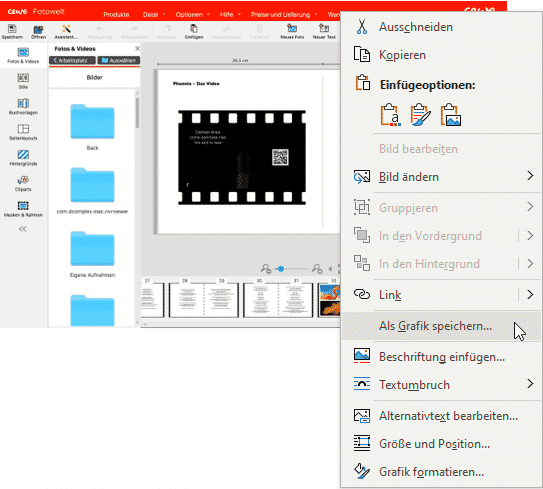
Die andere Richtung ist aber ebenso spannend: Sie bekommen ein Office-Dokument, in den ein Bild eingebettet ist und möchten das auf die Festplatte speichern. Das funktioniert aber nicht über die normalen Datei-Dialoge von Office. Stattdessen bewegen Sie den Cursor auf das Bild, drücken die rechte Maustaste und klicken dann auf Als Grafik speichern. Damit können Sie das Bild in einem beliebigen Ordner auf einem Datenträger speichern und es von dort aus beliebig weiter verarbeiten.





